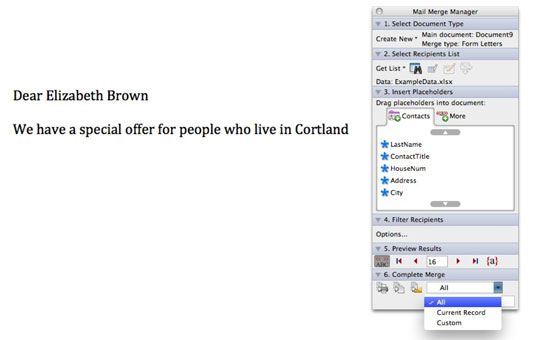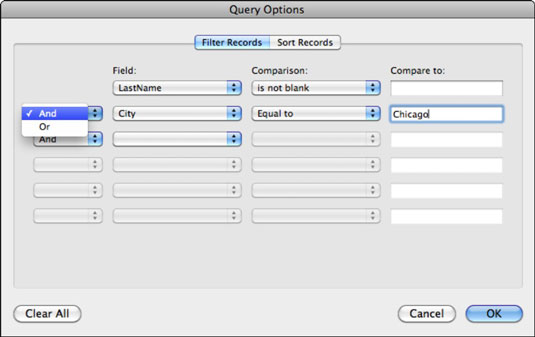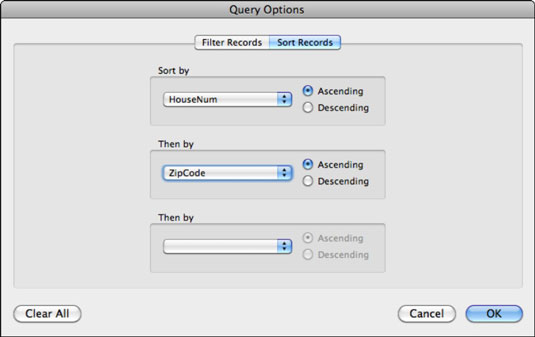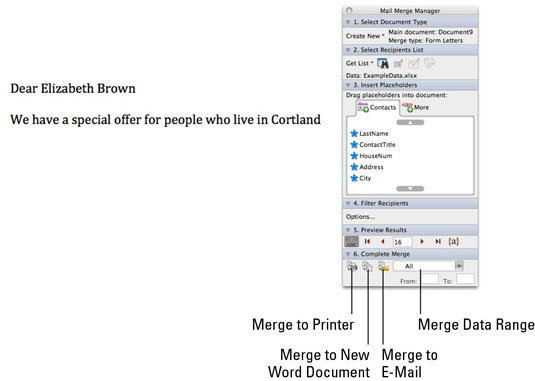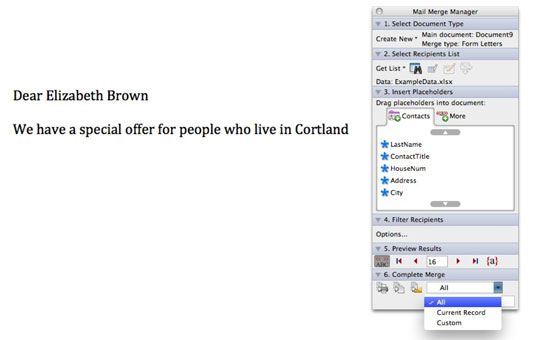Kuigi vormitähtede isikupärastamine ei tee kedagi lolliks, on need samamoodi populaarsed ja võivad olla kasulikud ka automaatsete aruannete loomiseks organisatsioonis. Rakenduses Office 2011 for Mac saate alustada olemasolevast Word 2011 dokumendist või tühjast dokumendist. Mõlemal juhul on sammud samad.
Veenduge, et kirjakoostehaldur oleks saadaval, valides menüüribalt Tööriistad→ Kirjakoostehaldur. Seejärel järgige kirjakoostehalduris neid samme.
Kirjakoostehalduris klõpsake nuppu Vali dokumendi tüüp ja seejärel valige Loo uus → Ühenduse tüüp: Vormi kirjad.
Kirjakoostehalduris klõpsake nuppu Vali adressaatide loend ja seejärel nuppu Hangi loend.
Kirjakoostehalduris klõpsake nuppu Lisa kohatäited.
Lohistage kohatäitjad kirjakoostehaldurist oma dokumendis kohta, kuhu soovite andmed liita. Saadaolevad vahelehed ja väljad, mille vahel saate valida, sõltuvad teie valitud andmeallikast, kuid meetod on sama – pukseerige. Chevronid tähistavad sisestatud kirjakoostevälju.

(Valikuline) Klõpsake kirjakoostehalduris nuppu Filtreeri saajad.
Dialoogi Päringu suvandid vahekaardil Filtreeri kirjed saate oma andmetele kehtestada kuni kuus kriteeriumi, valides hüpikmenüüdest suvandid.
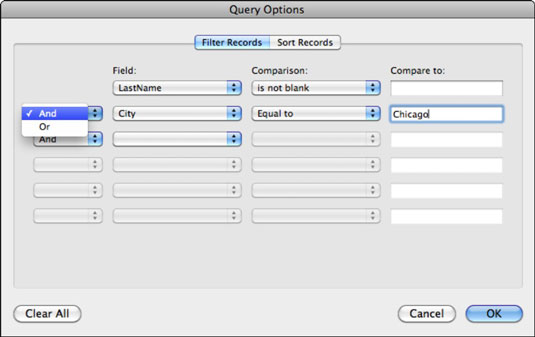
Kirjakooste kirjete käitamise järjekorra muutmiseks klõpsake dialoogi Päringu suvandid vahekaarti Sordi kirjed. Saadaval on kuni kolme taseme sortimine.
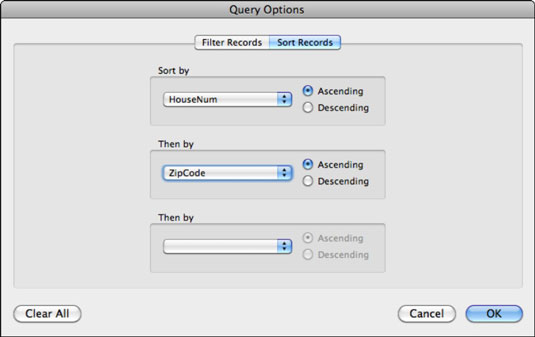
Klõpsake kirjakoostehalduris valikut Tulemuste eelvaade.
Näete ühendatud andmeid, et saaksite otsustada, kas liitmine toimib plaanipäraselt.
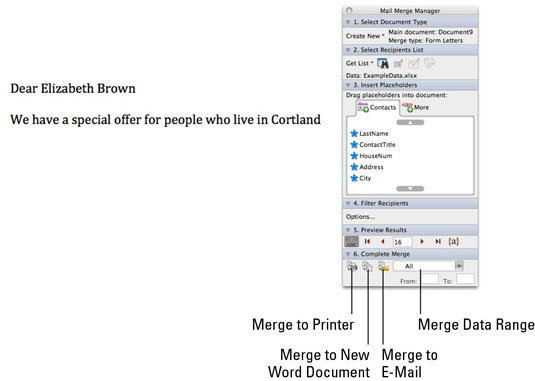
Kirjakoostehalduris klõpsake nuppu Lõpeta liitmine.
Enne suure kirjakooste printimist tehke näidiskäivitus.
Andke Wordile kirjakooste töötlemiseks roheline tuli.
Saate valida, kas ühendada printeriga, uue Wordi dokumendiga või Outlookiga.